轻松掌握:电脑版微信登录全攻略
- 更新时间:2024-11-19
电脑版微信登录指南

微信作为现代人日常生活中不可或缺的即时通讯工具,已经深入到了我们的工作、学习和生活中。随着科技的发展,微信不仅在手机上提供了丰富的功能,也推出了电脑版,让用户可以在电脑上更加便捷地使用微信。那么,如何在电脑上登录微信呢?本文将从下载与安装、扫码登录、使用安卓模拟器以及访问网页版等多个维度,为您详细介绍电脑版微信的登录方法。

一、下载与安装
首先,您需要在电脑上下载并安装微信电脑客户端。以下是详细步骤:
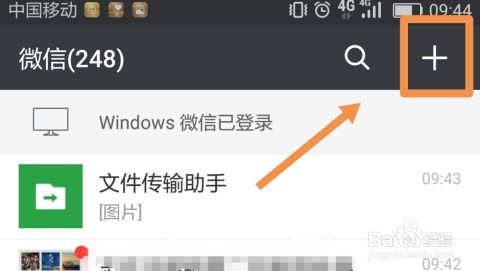
1. 访问官方网站:
打开您的浏览器,访问微信的官方网站(weixin.qq.com)。在主页上,您会看到一个明显的下载链接,用于下载微信电脑版。
2. 选择操作系统:
根据您的电脑操作系统(如Windows或Mac),选择相应的版本进行下载。确保下载的版本与您的系统兼容。
3. 下载与安装:
点击下载链接后,您的浏览器将开始下载微信安装包。下载完成后,双击安装包进行安装。按照安装向导的指引,选择安装路径、同意软件使用协议等,完成安装过程。
4. 启动微信:
安装完成后,双击桌面上的微信图标,即可启动微信电脑客户端。
二、扫码登录
启动微信电脑客户端后,您会看到一个二维码界面。此时,您需要打开手机微信,使用“扫一扫”功能扫描电脑屏幕上的二维码进行登录。以下是具体步骤:
1. 打开手机微信:
在您的手机上打开微信应用。
2. 扫一扫:
点击右上角的“+”号,选择“扫一扫”功能。将手机摄像头对准电脑屏幕上的二维码进行扫描。
3. 确认登录:
扫描成功后,手机微信会弹出一个确认登录的提示框。检查确认信息无误后,点击“登录”按钮。此时,您的微信账号将成功登录到电脑上的微信客户端。
三、使用安卓模拟器
对于需要在电脑上使用更多微信功能(如小程序、游戏等)的用户,可以考虑使用安卓模拟器。安卓模拟器可以在电脑上模拟一个安卓环境,从而允许用户安装并运行安卓版本的微信。以下是使用安卓模拟器登录微信的步骤:
1. 下载与安装安卓模拟器:
选择一款可靠的安卓模拟器软件,如BlueStacks、夜神模拟器等,下载并安装到电脑上。
2. 安装微信:
在安卓模拟器中打开应用商店,搜索并安装微信。
3. 登录微信:
安装完成后,在安卓模拟器中打开微信,使用与手机版相同的账号和密码登录即可。不过,请注意,安卓模拟器可能存在兼容性问题,部分功能可能无法正常使用。
四、访问网页版
除了下载并安装微信电脑客户端外,您还可以通过访问微信的官方网站,使用网页版微信进行登录。以下是具体步骤:
1. 打开网页:
在电脑的浏览器中访问微信的官方网站,找到并点击“网页版微信”的入口。
2. 手机扫码:
网页会提示您使用手机微信扫描屏幕上的二维码。请打开手机微信,点击右上角的“+”号,选择“扫一扫”功能,对准电脑屏幕上的二维码进行扫描。
3. 确认登录:
扫描成功后,手机微信会弹出确认登录的提示框。点击“确认”后,您的微信账号将成功登录到网页版微信中。此时,您的微信消息将同步显示在电脑上,方便您进行查看和回复。
五、登录后的功能与使用
登录成功后,您可以在电脑上享受与手机版微信相似的功能,包括发送和接收消息、语音通话、视频聊天、传输文件等。同时,电脑版微信还支持多开窗口、快捷键操作等功能,让您在使用时更加便捷高效。
1. 消息同步:
电脑版微信与手机版微信的消息是同步的,您可以在电脑上查看和回复手机上的聊天记录。
2. 文件传输:
电脑版微信支持文件传输功能,您可以轻松地将文件从电脑发送到手机,或从手机发送到电脑。
3. 语音通话与视频聊天:
与手机版微信一样,电脑版微信也支持语音通话和视频聊天功能,让您与亲朋好友保持紧密联系。
4. 多开窗口:
电脑版微信支持多开窗口功能,您可以同时打开多个聊天窗口,方便与多人进行聊天。
5. 快捷键操作:
为了提高使用效率,电脑版微信还提供了一系列快捷键操作,如发送消息(Enter键)、打开聊天窗口(Ctrl+C)等。
六、注意事项
在使用电脑版微信时,请注意以下几点:
1. 保护账号安全:
确保您的手机和电脑都连接到了互联网,以便顺利进行扫码登录。同时,保护好您的微信账号和密码,不要将二维码泄露给他人,以免造成账号被盗的风险。
2. 避免在公共电脑上登录:
尽量不要在公共电脑上登录您的微信账号,以免泄露个人信息和聊天记录。如果确实需要在公共电脑上使用微信,请确保在使用完毕后及时退出登录。
3. 注意个人隐私和信息安全:
在使用电脑版微信时,注意保护个人隐私和信息安全,避免传输敏感信息。同时,定期清理聊天记录和文件传输记录,以减少泄露风险。
七、总结
通过以上介绍,相信您已经掌握了在电脑上登录微信的方法。无论是通过下载并安装微信电脑客户端、使用安卓模拟器还是访问网页版微信,您都可以轻松地在电脑上享受微信带来的便利。在使用过程中,请注意保护账号安全和个人隐私,确保您的微信使用更加安全、便捷和高效。
- 上一篇: 2023年是哪一年?
- 下一篇: 安兔兔评测如何查看验机结果?









